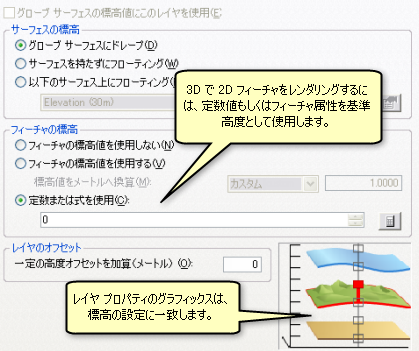3D Analyst のライセンスで利用可能。
ArcGlobe でフィーチャ属性または式を使用して 2D または 3D フィーチャの基準高度を指定するには以下の手順に従います。
デフォルトでは、2D フィーチャを ArcGlobe に追加すると、レイヤーがラスター化され、グローブ サーフェス上にドレープした画像として表示されます。値または式が割り当てられるまで、フィーチャ ベースの高さは存在しません。
また、計算値を高さとしてのみ使用するには、レイヤーをグローブ サーフェスとは独立してフローティングに設定する必要があります。この設定を行わない場合、計算値はグローブ サーフェスからのオフセットとして使用されます。
- [コンテンツ] ウィンドウでレイヤーを右クリックし、[プロパティ] をクリックします。
または、[コンテンツ] ウィンドウでレイヤーをダブルクリックして、[レイヤー プロパティ] ダイアログ ボックスを開きます。
- [グローブの表示] タブをクリックします。
レイヤーがラスター化されていないことを確認します。ラスター化されている場合は、[フィーチャ レイヤーをラスター化] をオフにします。
- [標高] タブをクリックします。
計算値を高さとしてのみ使用し、グローブ サーフェスからのオフセットとして使用しない場合は、レイヤーを [指定したサーフェス上に配置する] に設定できます。
- [定数または式を使用] オプションをクリックします。
([LEVEL] * 10) + [BASE] のような有効な SQL 式を使用できます。
- [計算] ボタン
 をクリックします。
をクリックします。
- フィーチャに Z 値を与えるフィールドをダブルクリックします。
- すべてのダイアログ ボックスで [OK] をクリックします。
2D フィーチャが、Z 値として選択した属性に基づき ArcGlobe で描画されます。